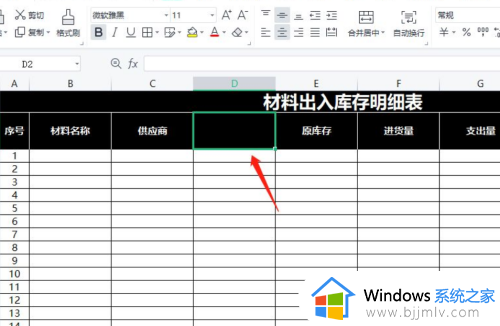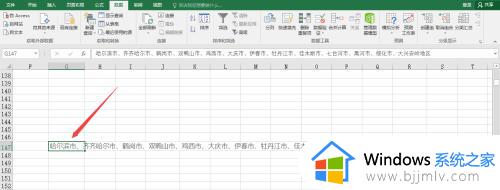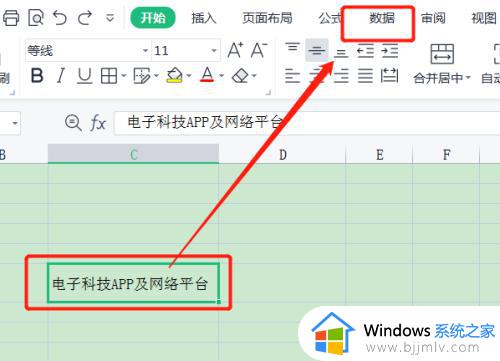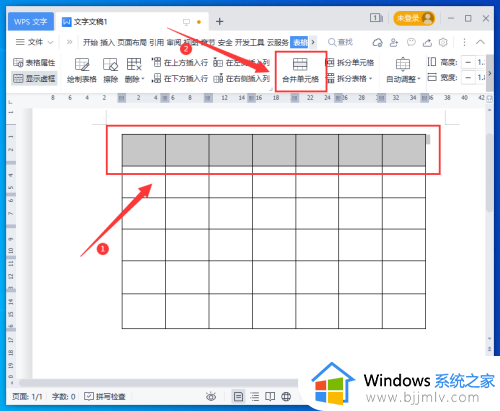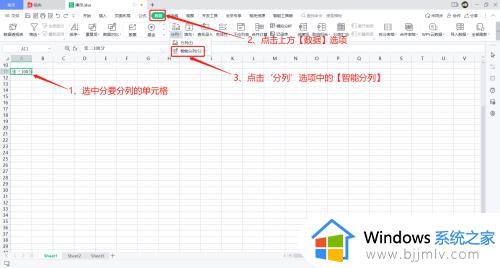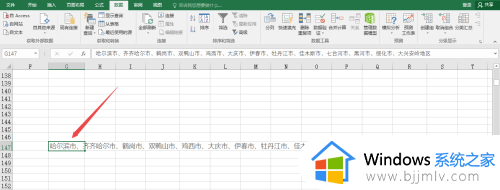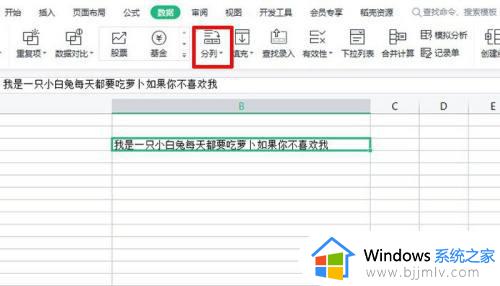单元格怎么斜着拆分 单元格如何斜分成两个
更新时间:2023-04-14 09:34:26作者:runxin
很多用户在日常办公时也都会使用到表格工具来进行数据的编辑整理,这时难免也需要将表格文件中的一个单元格进行拆分成两个,可是有些用户却想要将其中的单元格进行斜着拆分,那么单元格怎么斜着拆分呢?接下来小编就来告诉大家单元格斜分成两个操作方法。
具体方法:
1、首选选中要进行斜分的单元格。
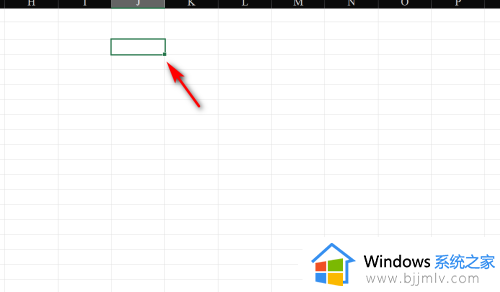
2、然后鼠标右键,选择设置单元格格式。
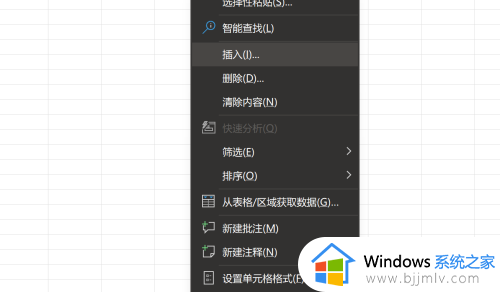
3、接着在设置单元格格式页面点击边框。
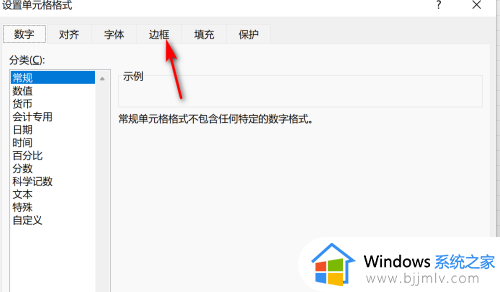
4、最后在边框样式选择斜线的图标,根据需求选择是左斜还是右斜即可将斜线插入,单元格被斜线分开。
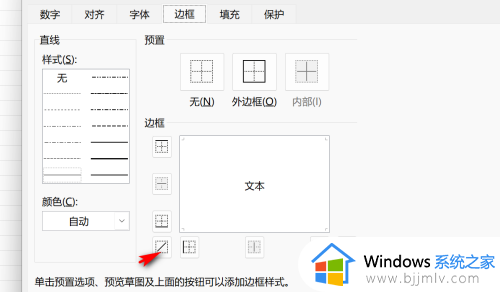
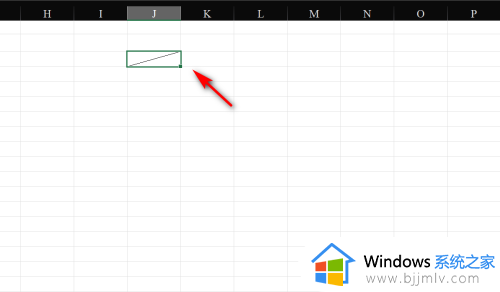
上述就是小编给大家讲解的单元格斜分成两个操作方法了,有需要的用户就可以根据小编的步骤进行操作了,希望能够对大家有所帮助。